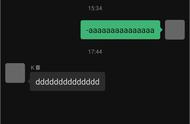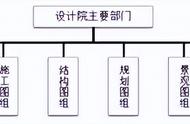今天的文章很干货,教你一分中做出抖音爆红的快闪APP!

一直想写一篇关于PPT动画的教程,让更多的人看到动画的有趣、实用之处。
最近我终于找到了一个大家都比较感兴趣的切入口:快闪动画
快闪动画最早出现在苹果2016年 iPhone 7 发布会上,两分钟的视频“别眨眼”(Don't Blink),一经播放,就风靡全球,引领了快闪热潮。
在抖音上,也不乏这样的短视频,动辄几十万的转发和点赞数。

这种让信息以极快的方式出现又消失的表现形式,就是我们所说的快闪。
快闪动画之所以让人觉得酷炫,是因为人类天生拥有损失规避心理,对于同一件事物,失去的痛苦远远大于得到所带来的喜悦。在闪现的信息,配合上节奏快的音乐,给人一种紧迫感,为了避免错过,反而更专注。
今天,就跟大家分享一下快闪视频的制作方法。看完后你也能一分钟做出炫酷快闪!
01┆什么是PPT动画?PPT动画,分类两大类:内页动画和切换动画。内页动画,是指单页PPT里的动画;切换动画,是指两页PPT之间的动画。
首先我们来了解一下内页动画,从动画面版开始。

PPT内页动画一共分为四种类型
进入动画
退出动画
强调动画
路径动画
设置好动画以后,会在【动画窗格】中体现出来。添加动画以后,我们可以在这里,也可以在上方的计时版面调整动画前后顺序、出现时间和持续时间的地方。

通过这个动画面板,我们可以看到,制作PPT动画分为三个步骤:
1. 选择动画效果
2. 调整动画顺序
3. 设置动画时间
接下来,是切换动画,切换动画有细微型、华丽型和动态型;最为常用的是细微型动画,另外两种动画因为效果比较浮夸,需要搭配相应的场景来使用。
细微型:擦除

细微型:淡入/淡出

华丽型:风

了解完PPT动画的构成,我们现在正式进入快闪动画的制作部分。
快闪动画是多页PPT的快速呈现,制作过程简单,信息含量也很少。要在短短数十秒内抓住人们的眼球,比起酷炫的动画效果,其实更重要的是文字的表达。
苹果发布会短视频的开场部分,“别眨眼”引人注目。

在结尾时,也用了一句“终于可以放心大胆地眨眼了”与前文呼应,在闪现的画面前,回味无穷。

在视频中,除了快速的文字闪现,也会突然穿插慢节奏的镜头,张弛有度。

在介绍iphone 7的两种黑:亮黑和亚光黑时,也用了苹果专属的高逼格幽默“两种新的黑、深深的黑、还有闪亮亮的黑、亮黑、深入灵魂的黑。”

背部的双摄像头,不用广角、对焦等专业名词,而是形容为“脱单了”。

服役了100多年的耳机插孔,也“退役”了。

整个视频看下来,忍不住为苹果的文案高手拍案叫绝。
所以,在制作快闪视频之前,最重要的,是理清思路,整理文案,并通过合适的断句,把想要表达的重点凸显出来。
可以用word做好文字记录,做好断句,转换成PPT。
03┆快闪的动画设置把文案素材整理好,就可以开始设置动画了。
快闪的要义,就是快和闪。
快:通过调节文字持续时间来体现,在动画面板的【计时】和切换动画的【换片方式】,一般会把动画时长设置为0.2-0.4秒。


闪:则通过添加一些动画效果,比如放大/缩小,淡入/淡出,颜色对比。


在添加动画效果的过程中,也要注意与文字的配合,比如苹果发布会视频中体现电量“持久”;以及最后的“扔麦谢幕”,可以看到“麦”字向下坠落。


我在视频制作中,也用“人”字的不断增加,体现参加社群的人数之多。

把动画设置好以后,就是添加合适的背景音乐。【插入】-【音频】,【播放】勾选跨幻灯片播放和在后台播放。


最后,选择【文件】-【导出】-【创建视频】,大功告成。

如果你也对PPT动画感兴趣,那就动手制作一个简单又好看的快闪视频吧!
别忘了点赞评论哦!关注我学习更多PPT技能!